物理机文件传到虚拟机怎么传,物理机文件传输至虚拟机的实用指南及操作步骤详解
- 综合资讯
- 2025-04-11 00:51:29
- 4
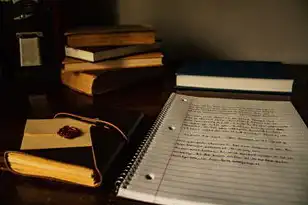
物理机文件传输至虚拟机,可使用虚拟机管理软件的文件传输功能或通过共享文件夹,操作步骤:1. 在虚拟机软件中设置共享文件夹;2. 在物理机中找到共享文件夹路径;3. 将文...
物理机文件传输至虚拟机,可使用虚拟机管理软件的文件传输功能或通过共享文件夹,操作步骤:1. 在虚拟机软件中设置共享文件夹;2. 在物理机中找到共享文件夹路径;3. 将文件拖拽至共享文件夹内;4. 在虚拟机内访问共享文件夹并打开文件,注意确保网络连接正常,并确保虚拟机软件支持文件传输功能。
随着虚拟化技术的不断发展,越来越多的企业和个人开始使用虚拟机来提高资源利用率、简化系统管理和实现快速部署,在虚拟化环境中,物理机文件传输至虚拟机是一个常见的操作,本文将详细介绍物理机文件传输至虚拟机的常用方法及操作步骤,帮助您轻松完成文件传输任务。
物理机文件传输至虚拟机的常用方法
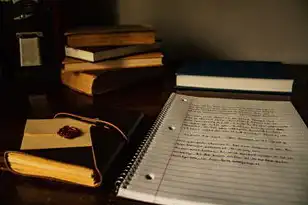
图片来源于网络,如有侵权联系删除
使用共享文件夹
共享文件夹是物理机与虚拟机之间传输文件的一种便捷方式,通过在物理机和虚拟机之间建立共享文件夹,可以实现文件的实时同步。
(1)在物理机上创建共享文件夹
以Windows系统为例,右键点击“我的电脑”,选择“映射网络驱动器”,输入虚拟机的IP地址和共享文件夹名称,点击“完成”即可。
(2)在虚拟机中访问共享文件夹
在虚拟机中,打开“我的电脑”,即可看到物理机上的共享文件夹,双击打开,即可进行文件传输。
使用SFTP协议
SFTP(Secure File Transfer Protocol)是一种基于SSH的安全文件传输协议,可以实现物理机与虚拟机之间的安全文件传输。
(1)在物理机上安装SFTP服务器
以CentOS系统为例,使用以下命令安装SFTP服务器:
yum install vsftpd(2)配置SFTP服务器
编辑/etc/vsftpd/vsftpd.conf文件,修改以下参数:
anonymous_enable=NO
local_enable=YES
write_enable=YES
chroot_local_user=YES重启SFTP服务:
systemctl restart vsftpd(3)在虚拟机中安装SFTP客户端
以CentOS系统为例,使用以下命令安装SFTP客户端:
yum install openssh-clients(4)使用SFTP客户端连接物理机
在虚拟机中,打开终端,使用以下命令连接物理机:
sftp username@192.168.1.1输入密码后,即可在虚拟机中访问物理机的文件系统,进行文件传输。
使用SCP协议
SCP(Secure Copy Protocol)是一种基于SSH的安全文件传输协议,可以实现物理机与虚拟机之间的安全文件传输。
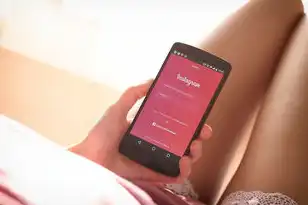
图片来源于网络,如有侵权联系删除
(1)在物理机上安装SCP服务器
以CentOS系统为例,使用以下命令安装SCP服务器:
yum install openssh-server(2)在虚拟机中安装SCP客户端
以CentOS系统为例,使用以下命令安装SCP客户端:
yum install openssh-clients(3)使用SCP命令传输文件
在虚拟机中,使用以下命令传输文件:
scp /path/to/local/file username@192.168.1.1:/path/to/remote/file使用Rsync工具
Rsync是一款强大的文件同步工具,可以实现物理机与虚拟机之间的高效文件传输。
(1)在物理机上安装Rsync服务器
以CentOS系统为例,使用以下命令安装Rsync服务器:
yum install rsync(2)配置Rsync服务器
编辑/etc/rsyncd.conf文件,添加以下内容:
[shared_folder]
path = /path/to/remote/folder
read only = false重启Rsync服务:
systemctl restart rsyncd(3)在虚拟机中安装Rsync客户端
以CentOS系统为例,使用以下命令安装Rsync客户端:
yum install rsync(4)使用Rsync命令传输文件
在虚拟机中,使用以下命令传输文件:
rsync -avz /path/to/local/file username@192.168.1.1:/path/to/remote/folder本文介绍了物理机文件传输至虚拟机的常用方法及操作步骤,包括使用共享文件夹、SFTP协议、SCP协议和Rsync工具,在实际操作中,您可以根据需求选择合适的方法进行文件传输,希望本文对您有所帮助。
本文链接:https://www.zhitaoyun.cn/2066347.html

发表评论